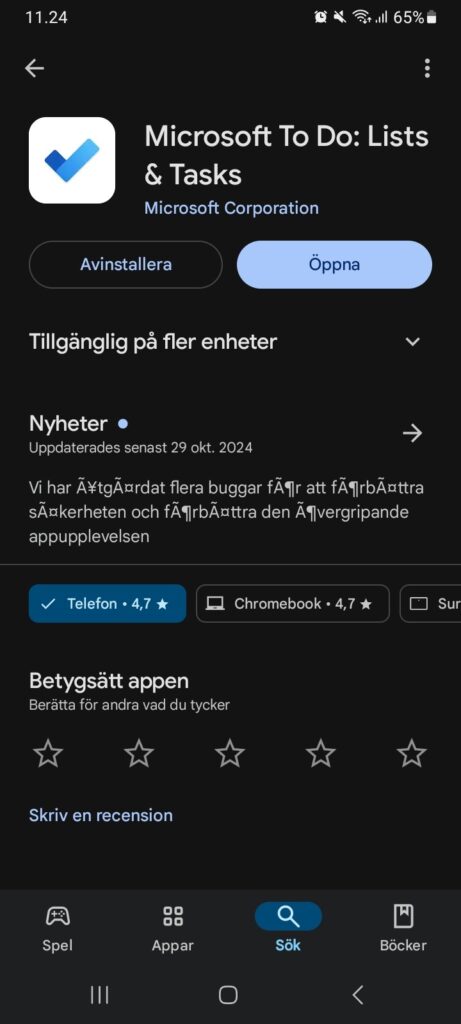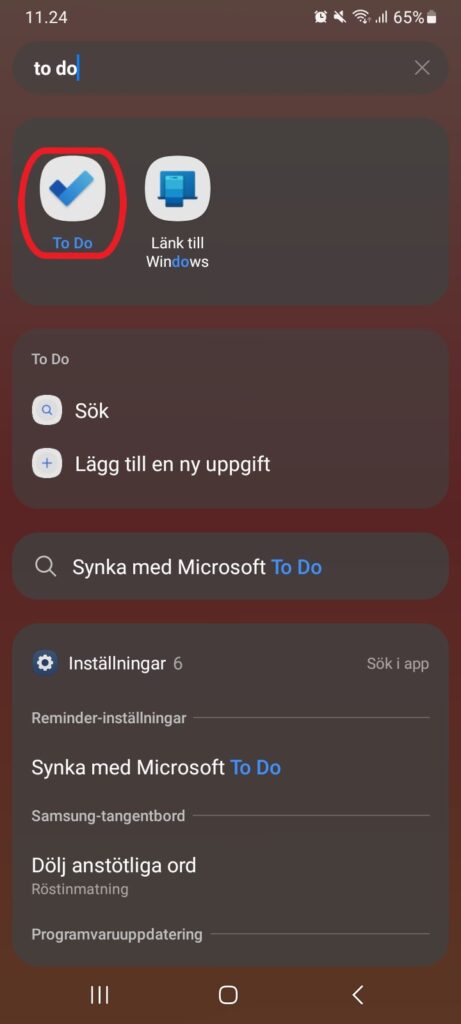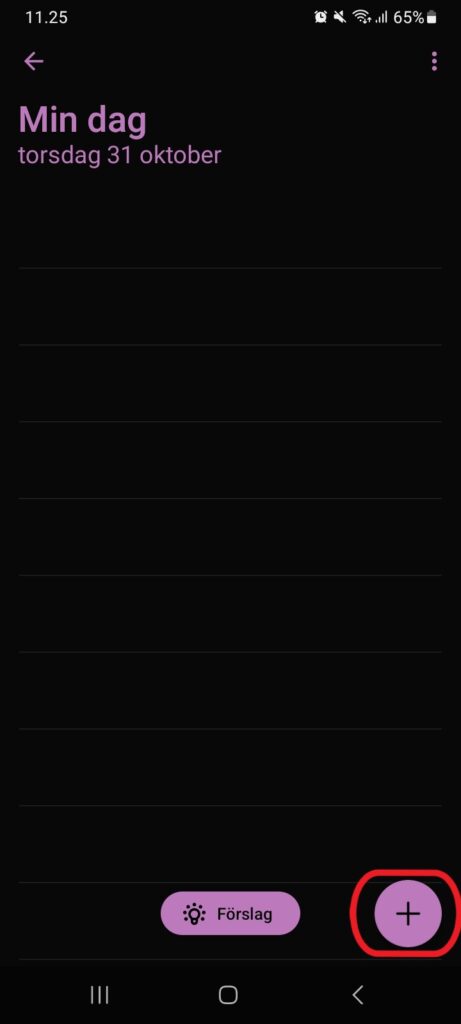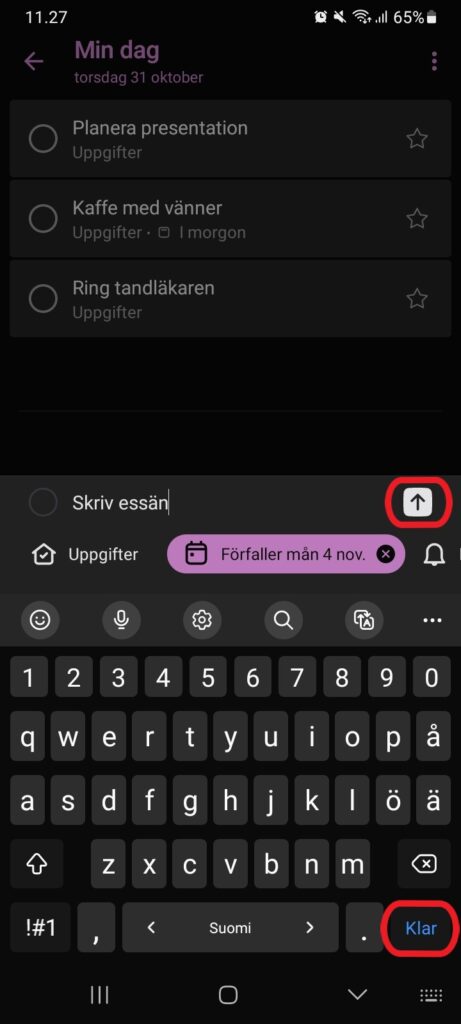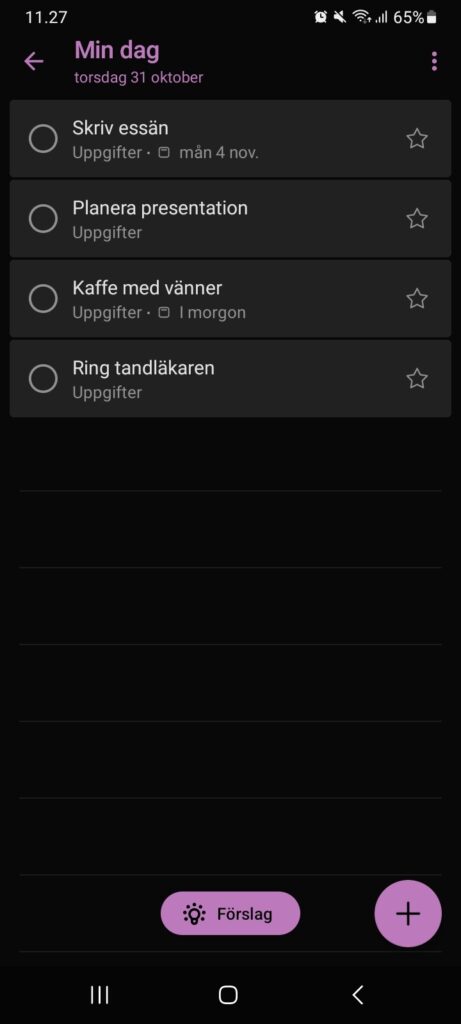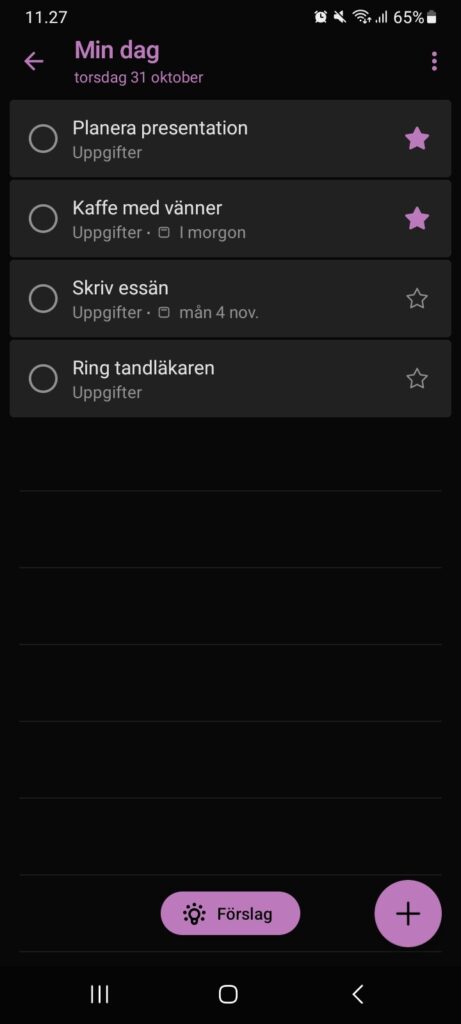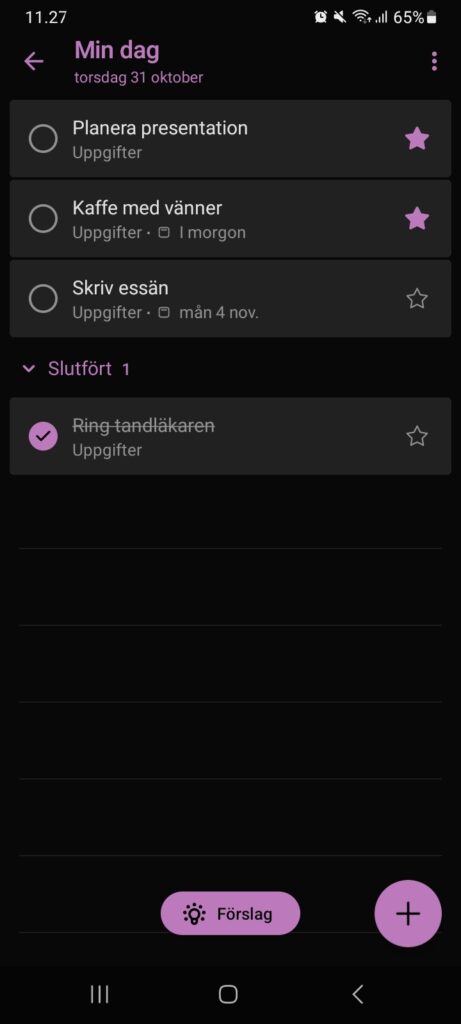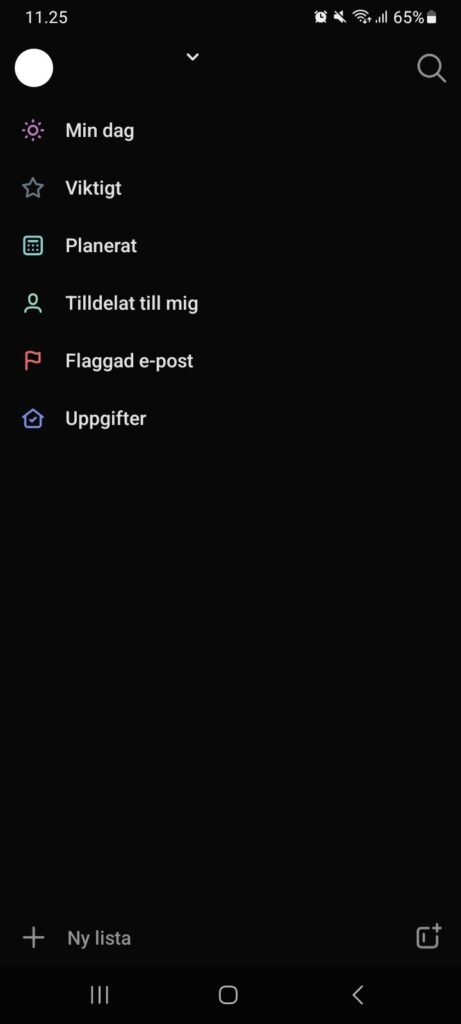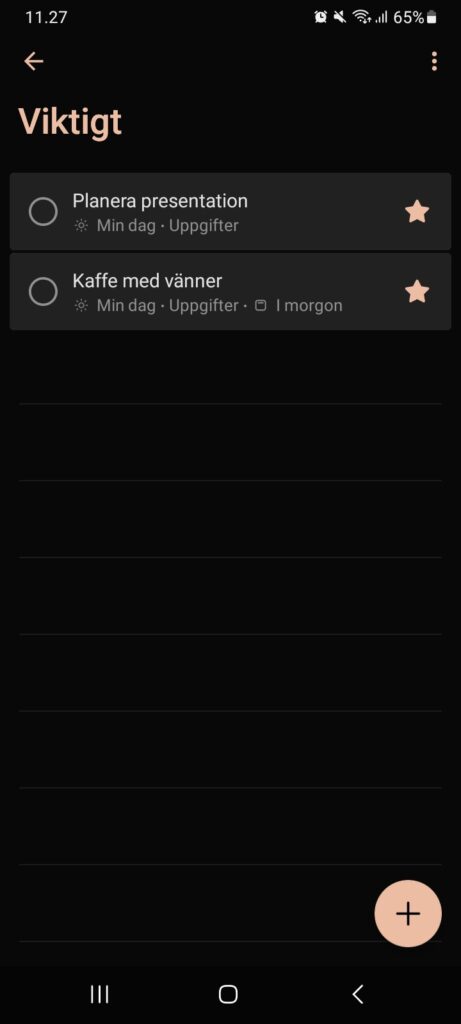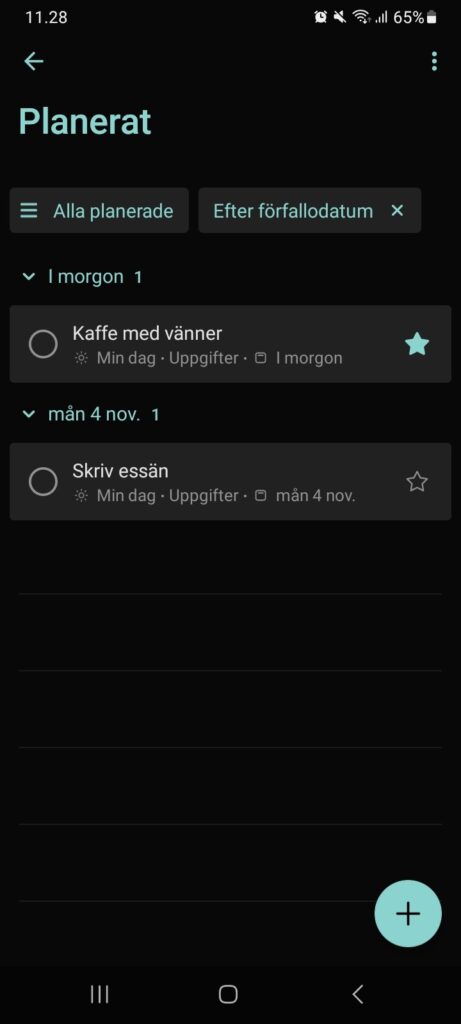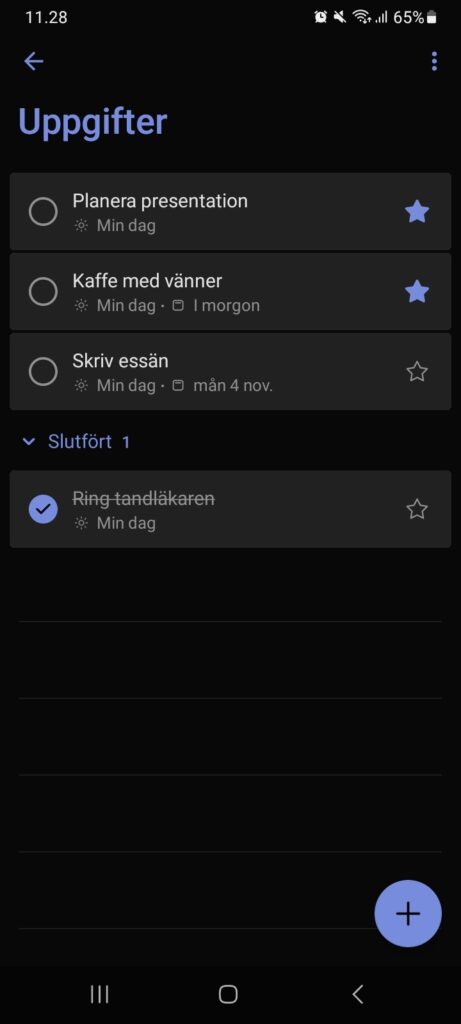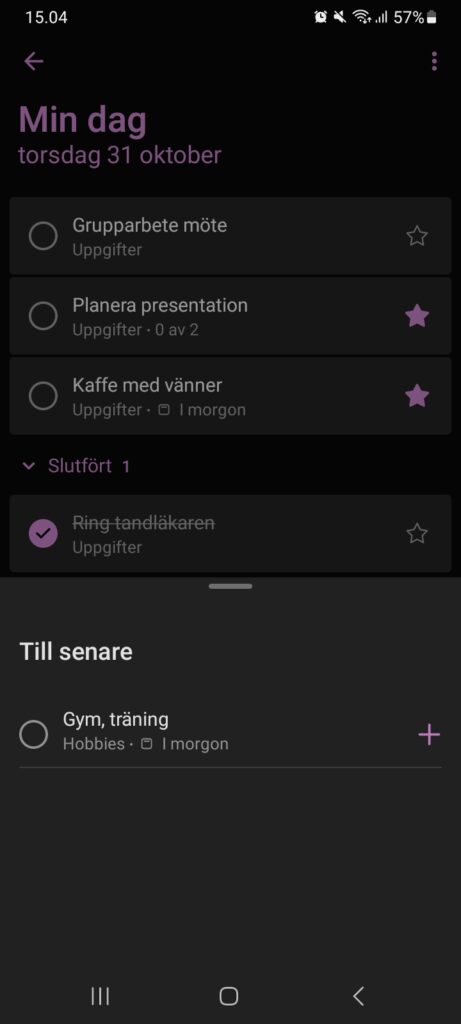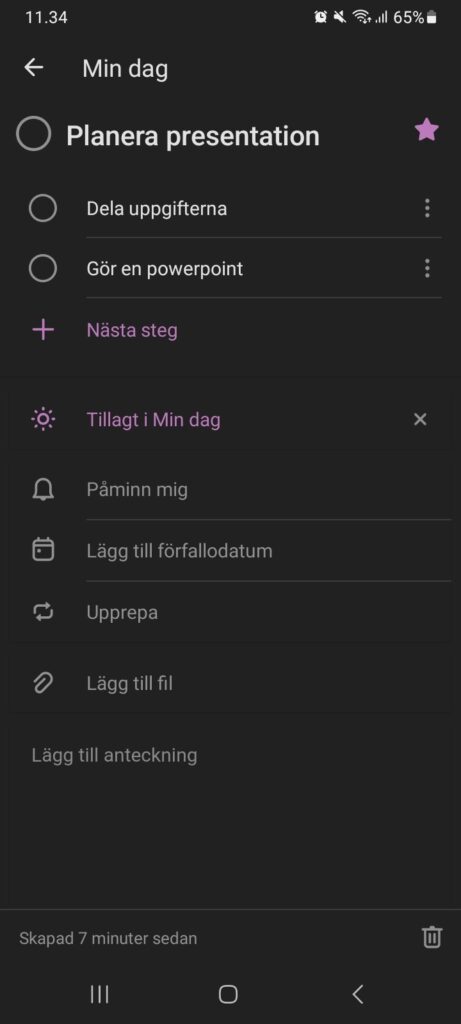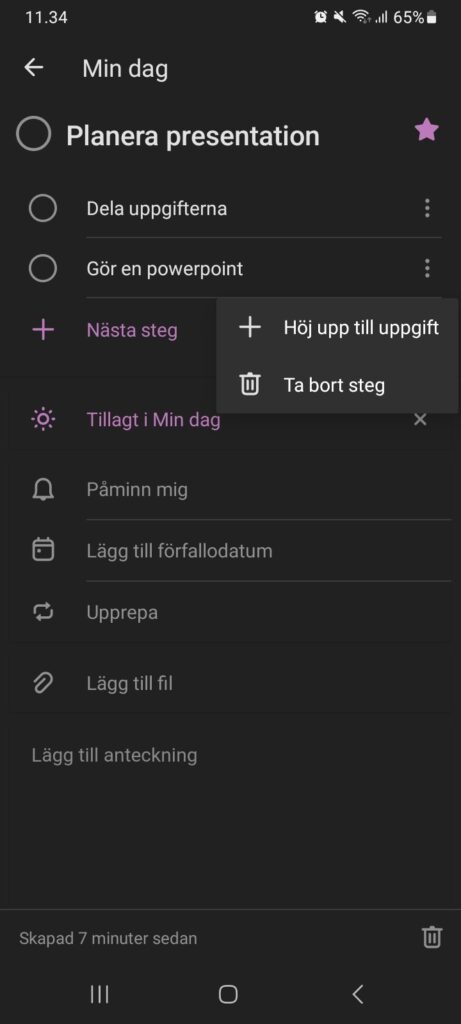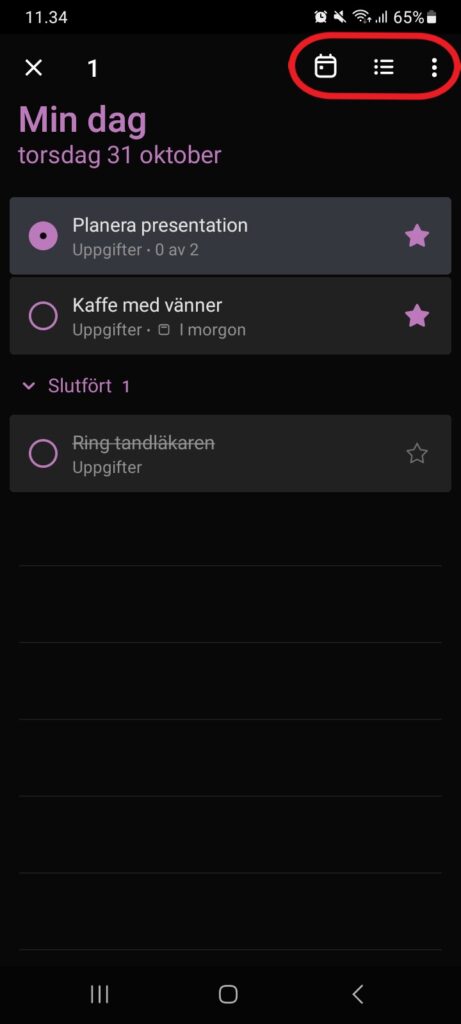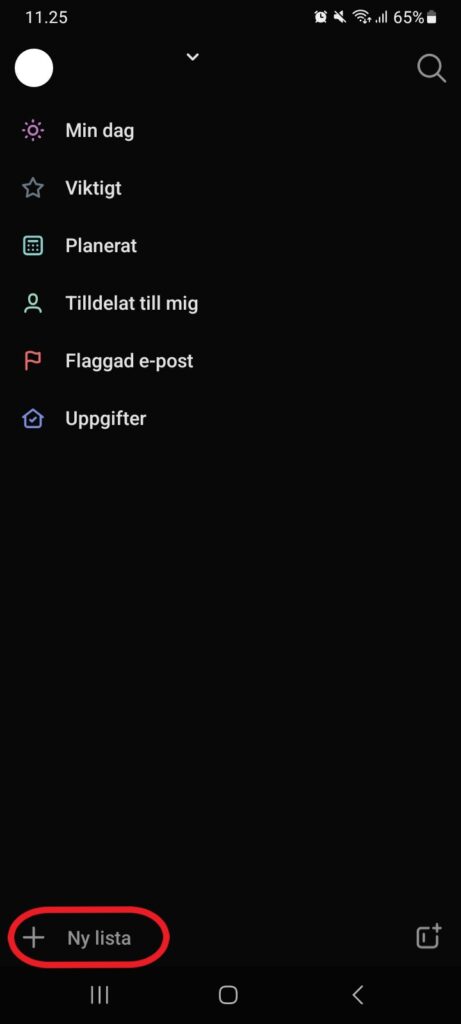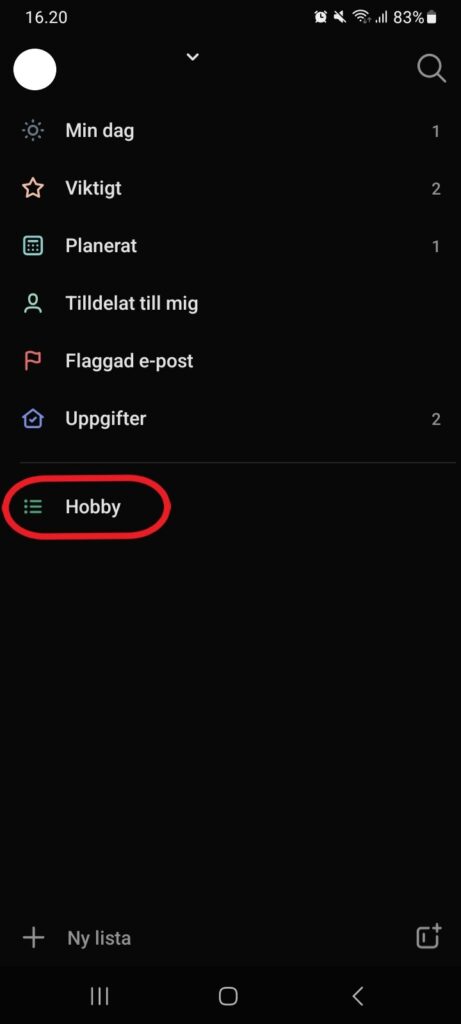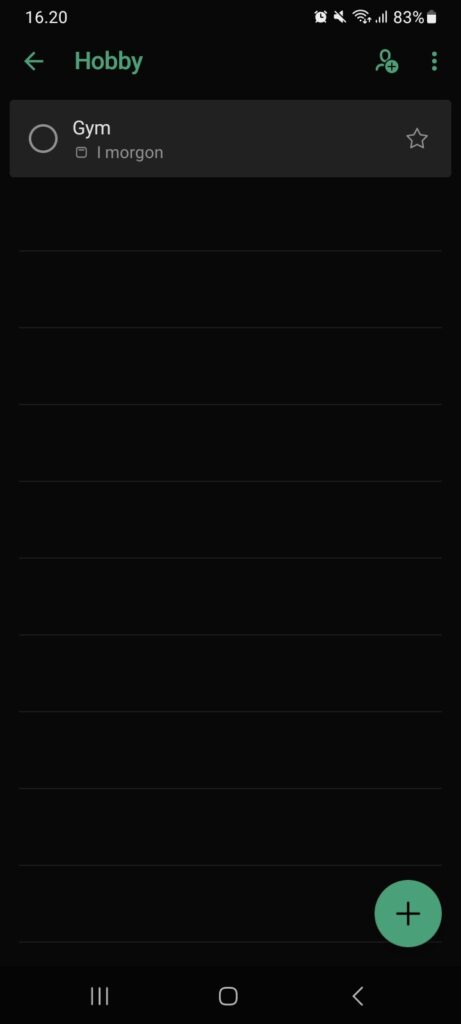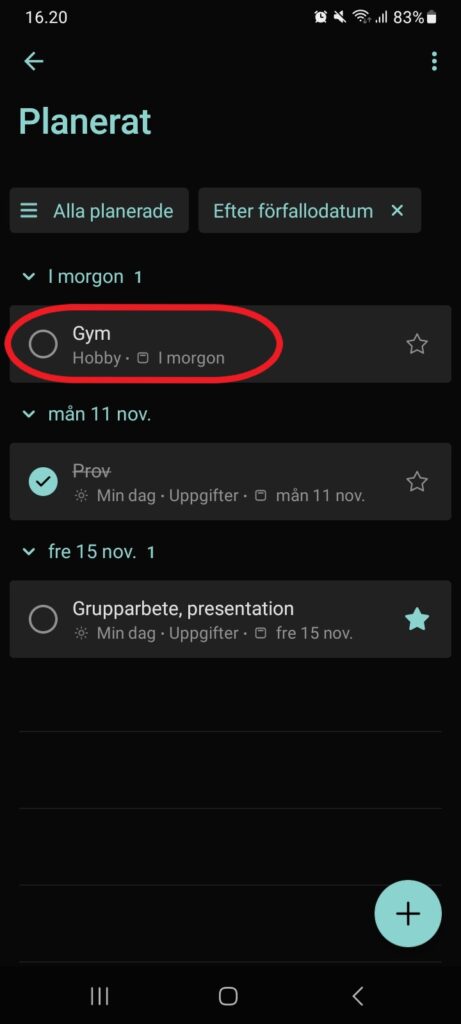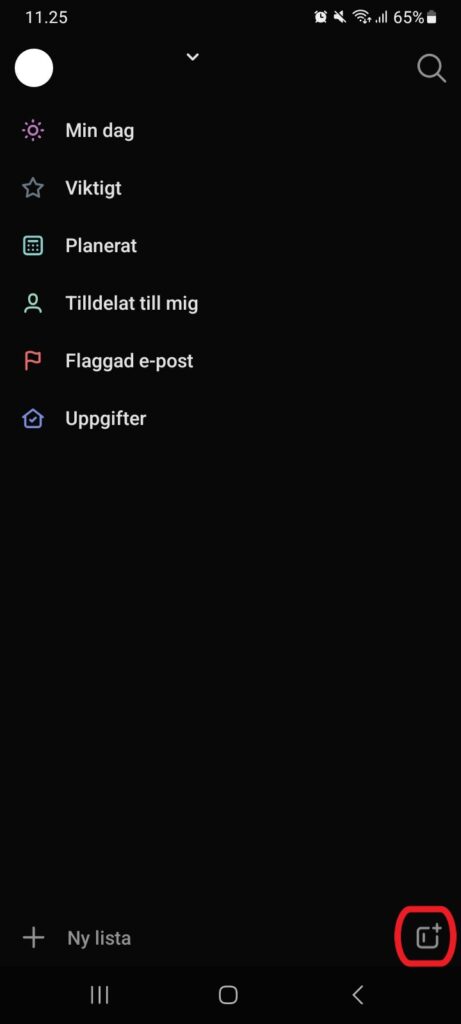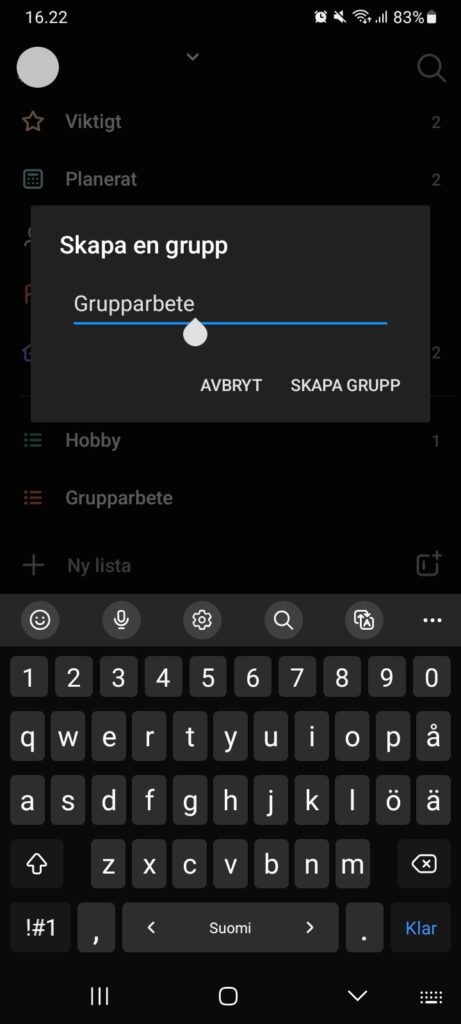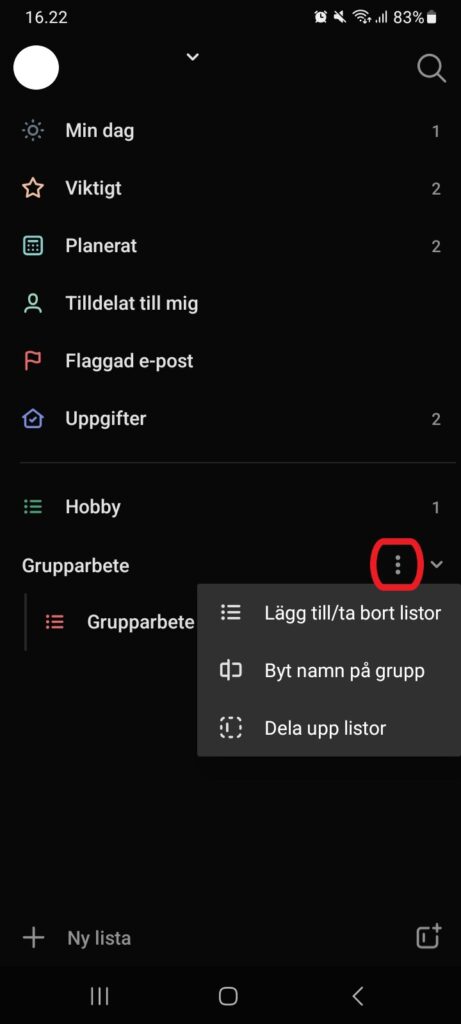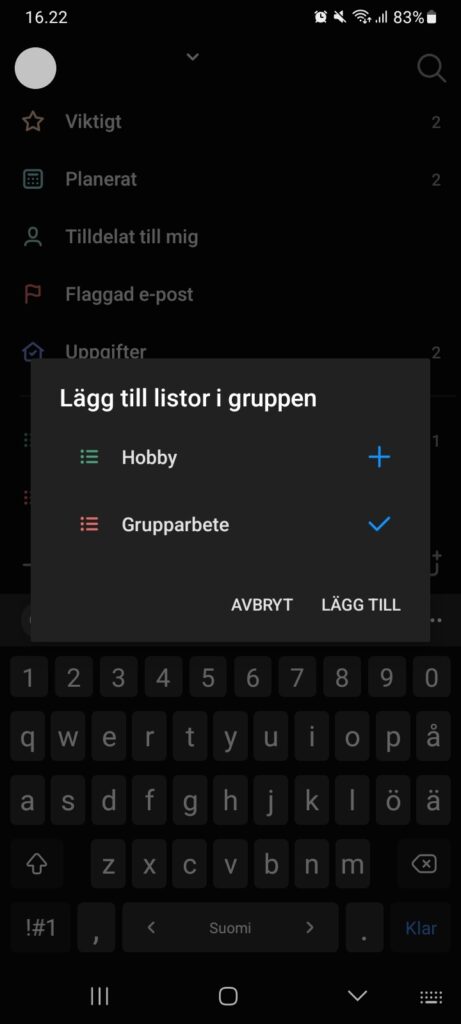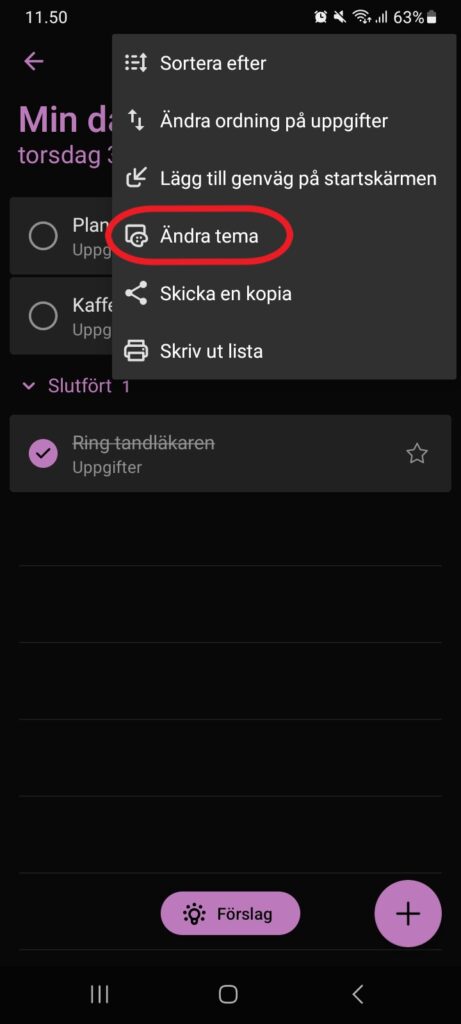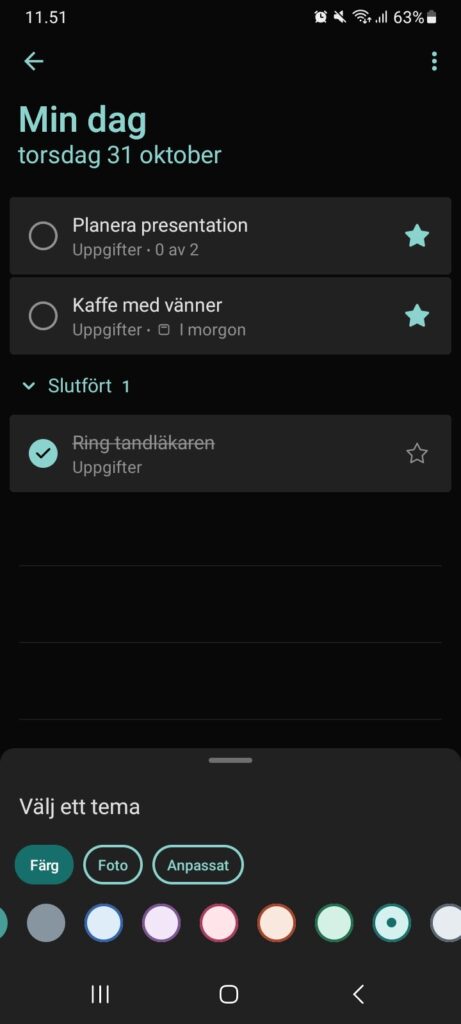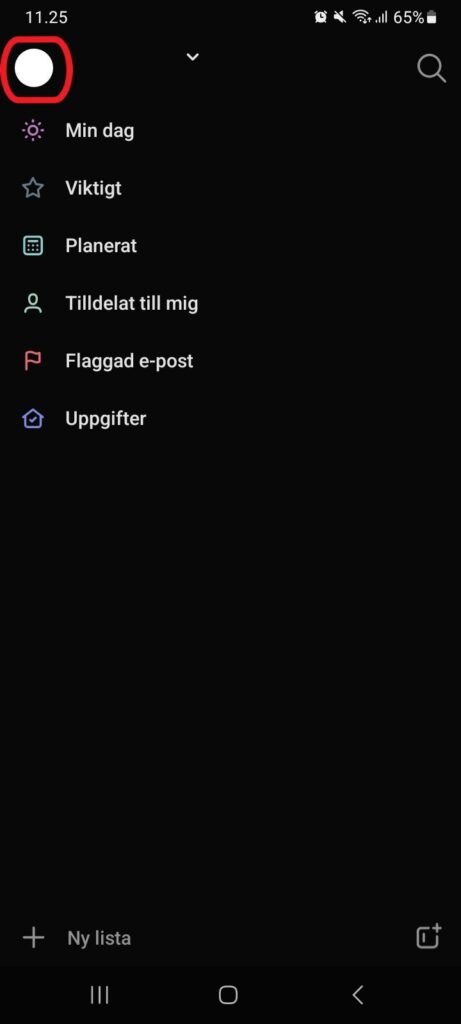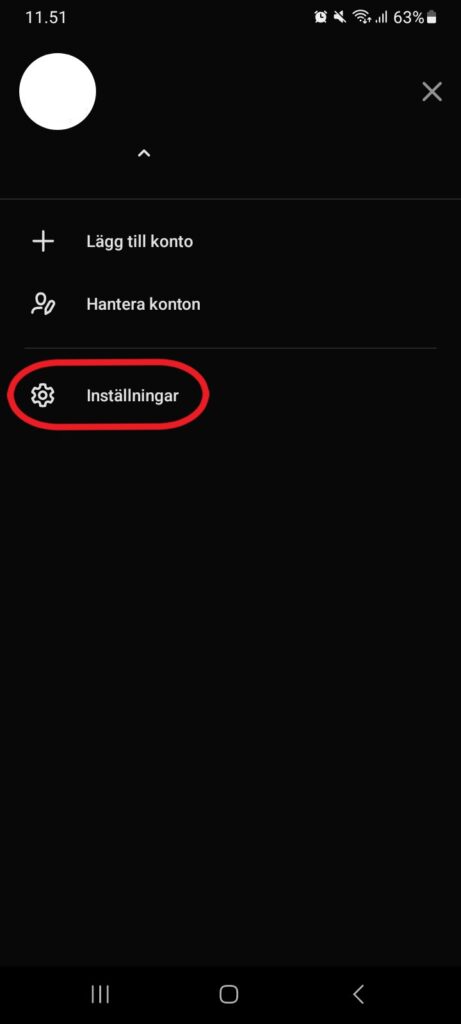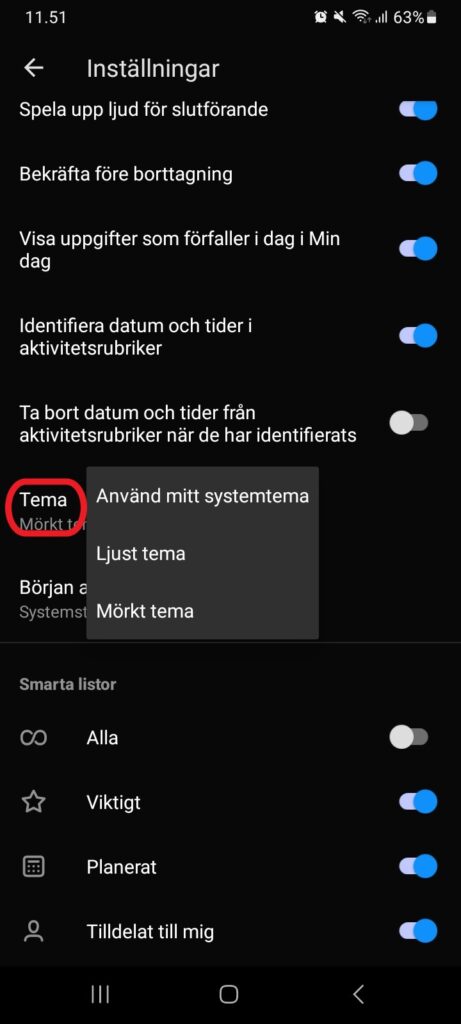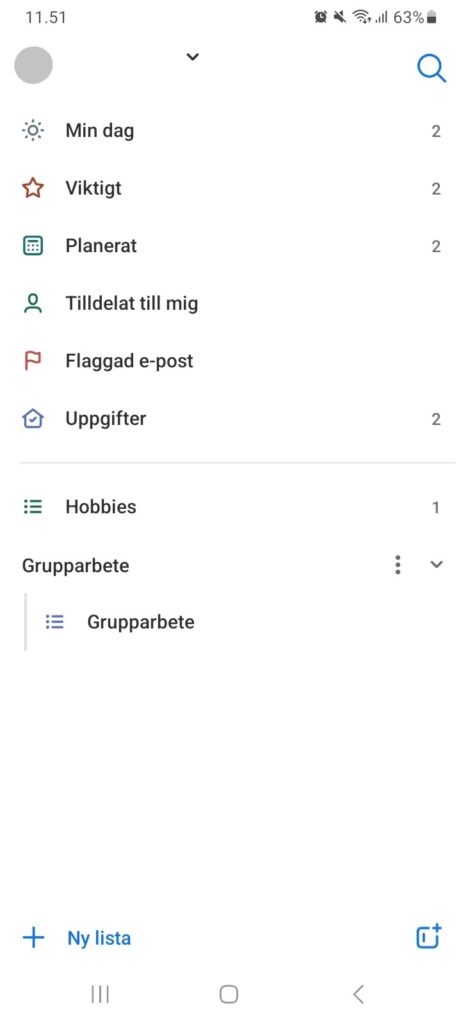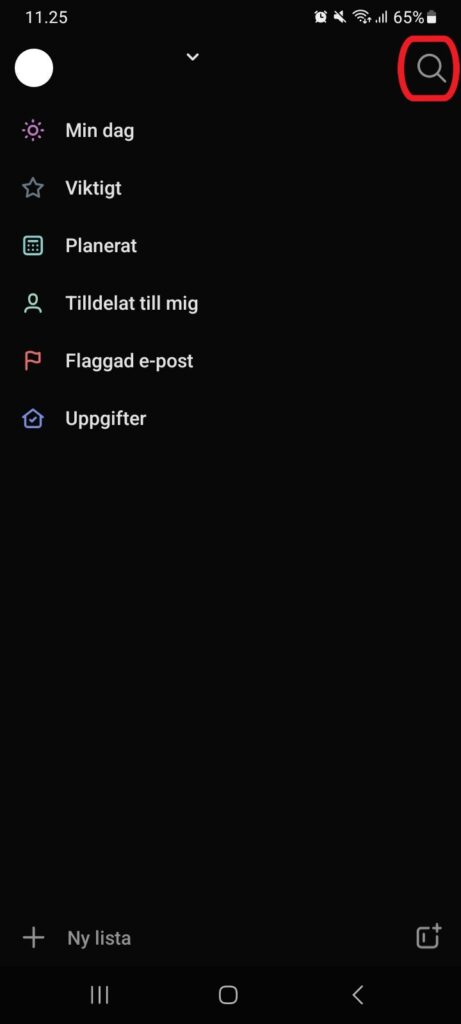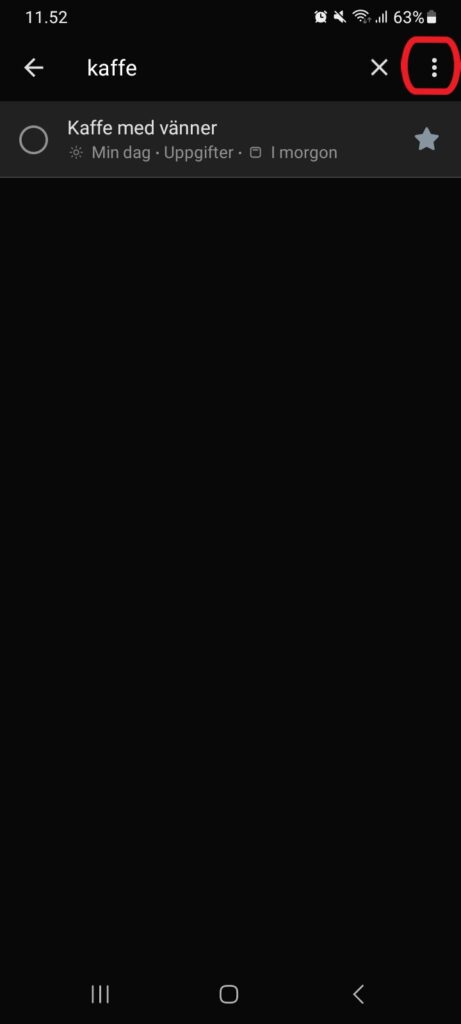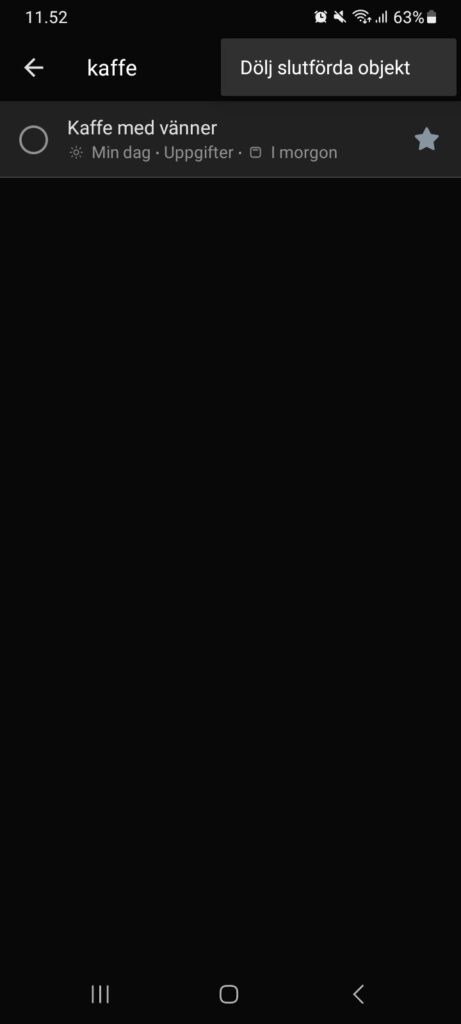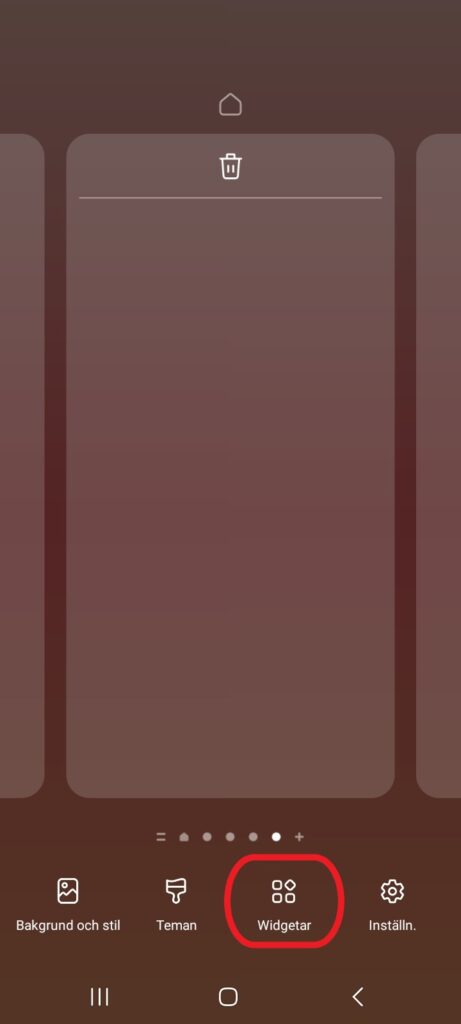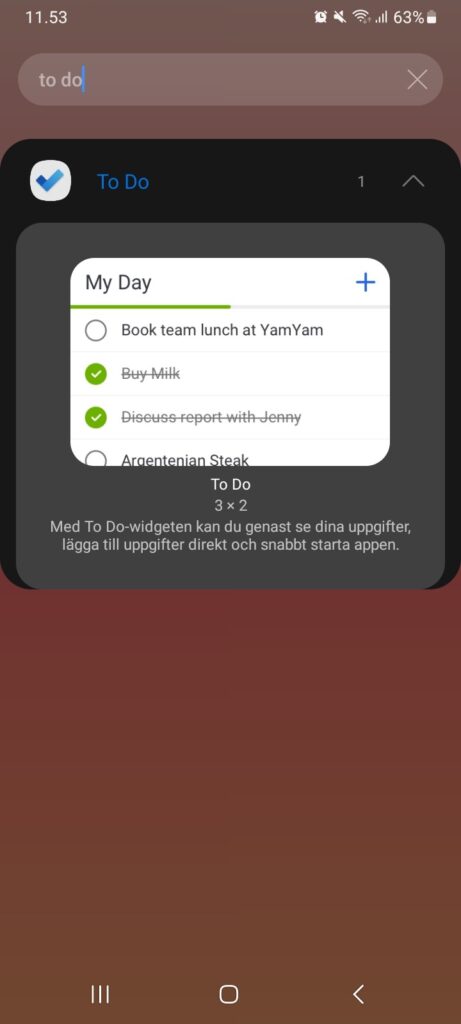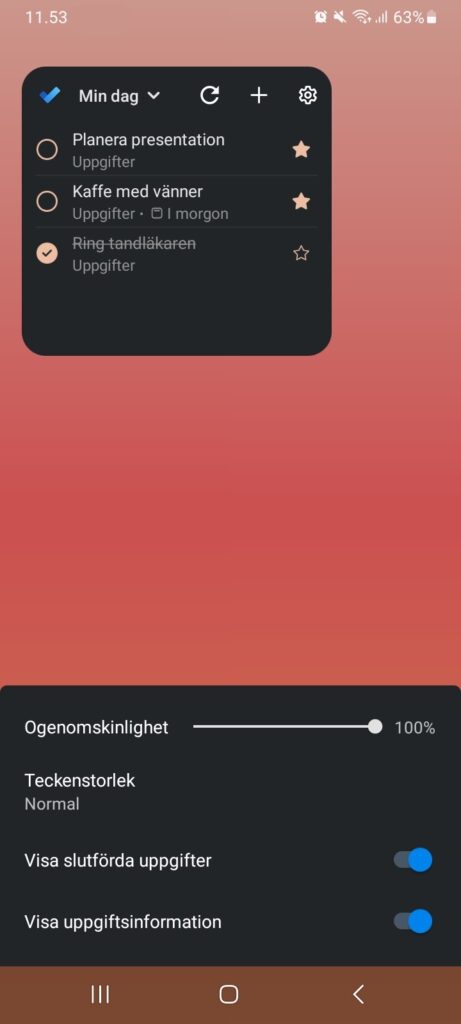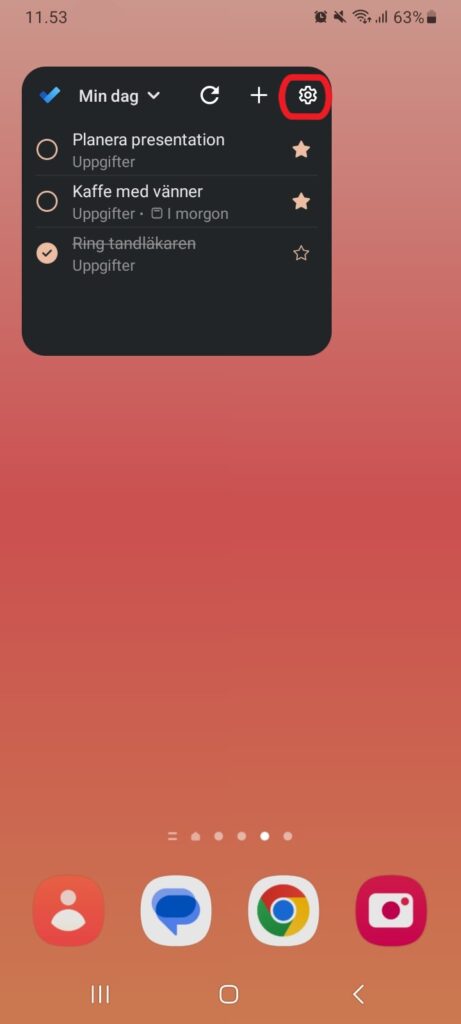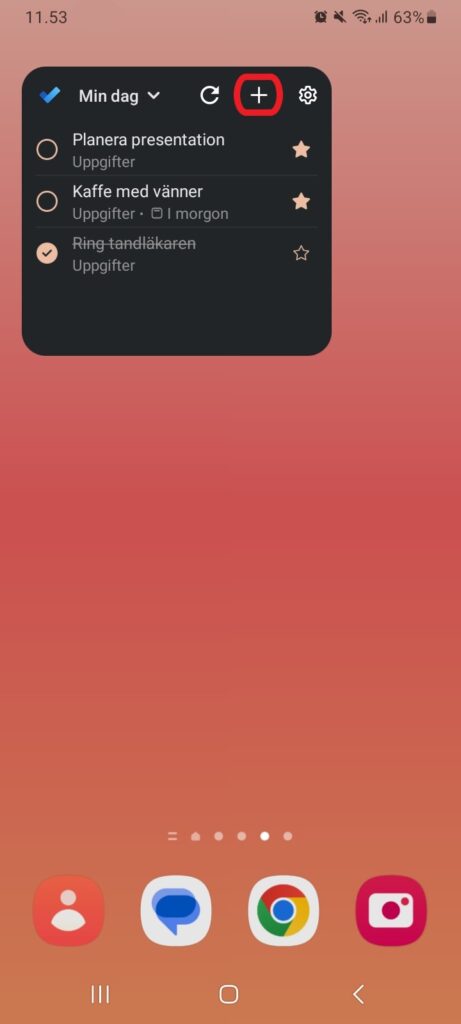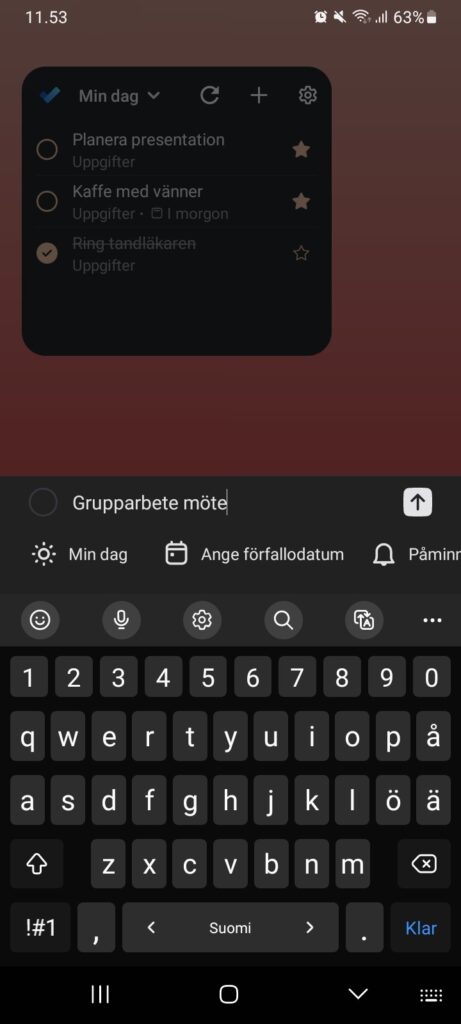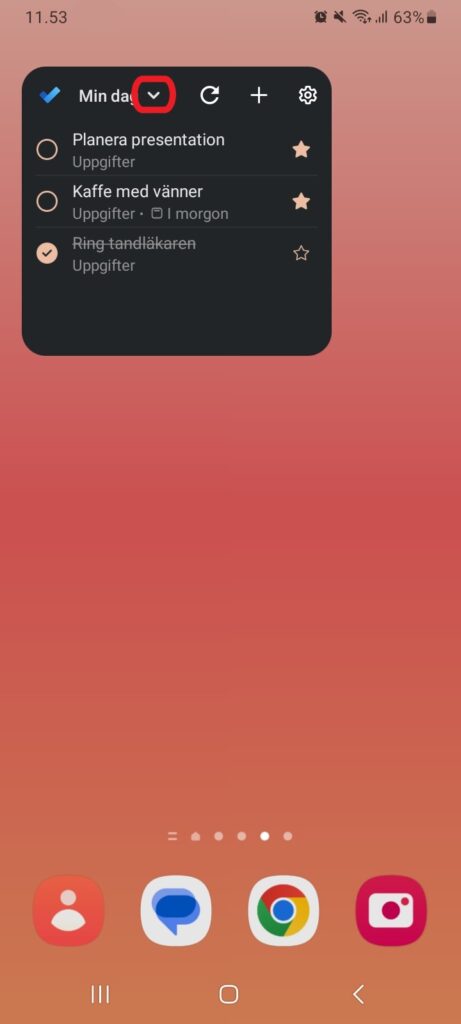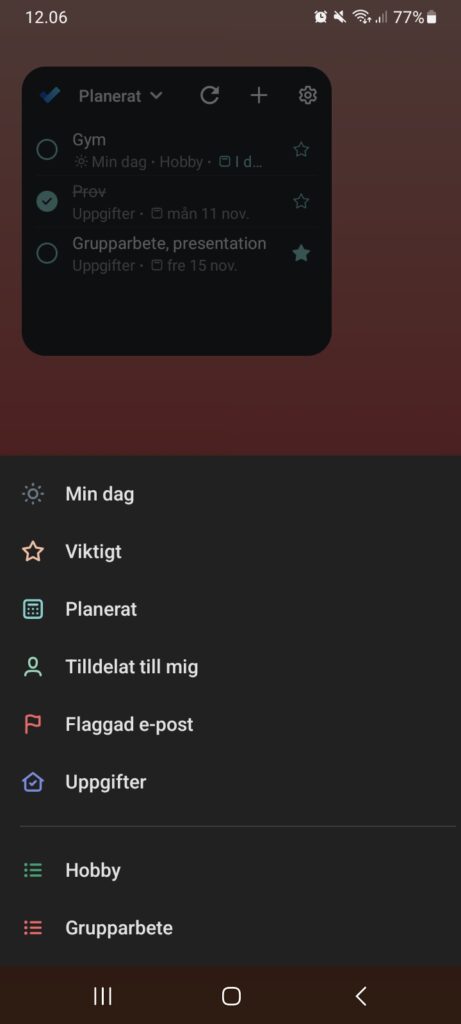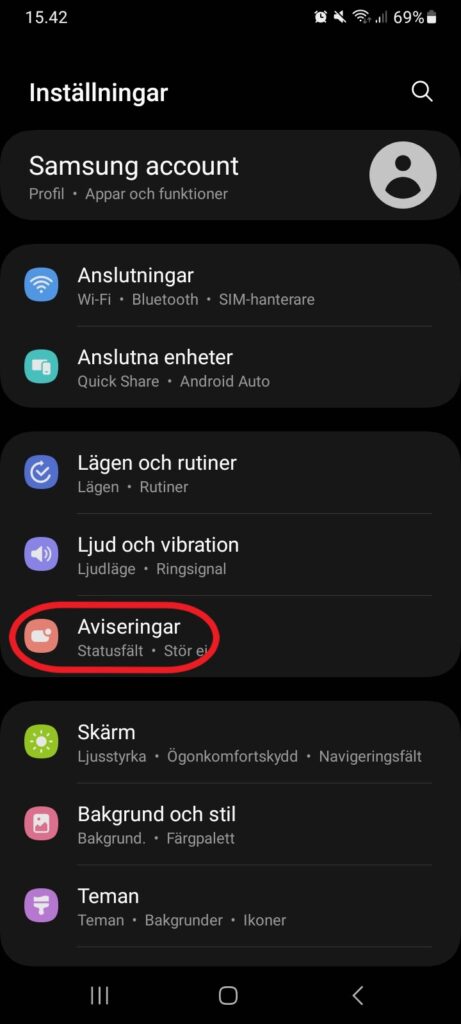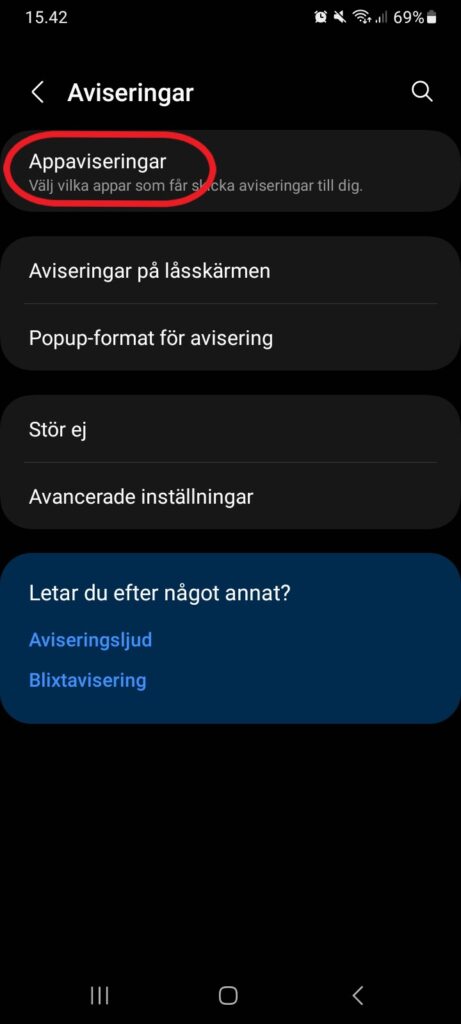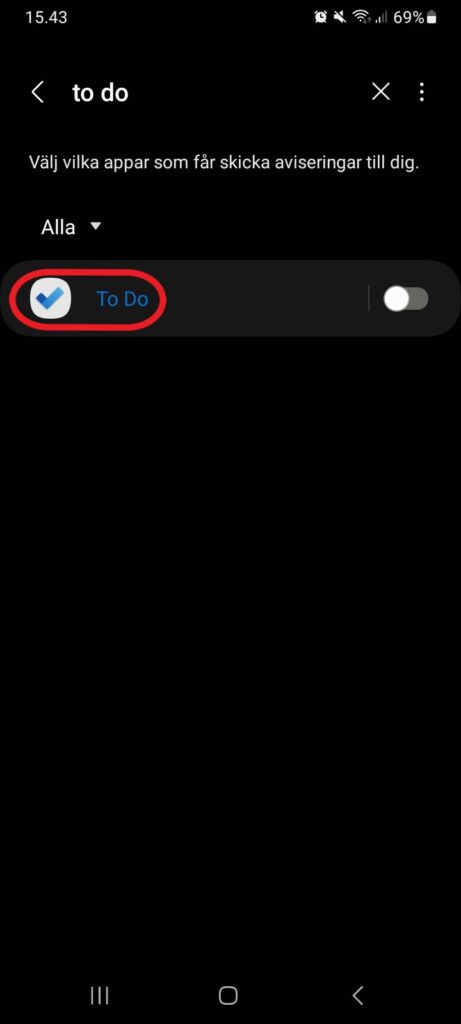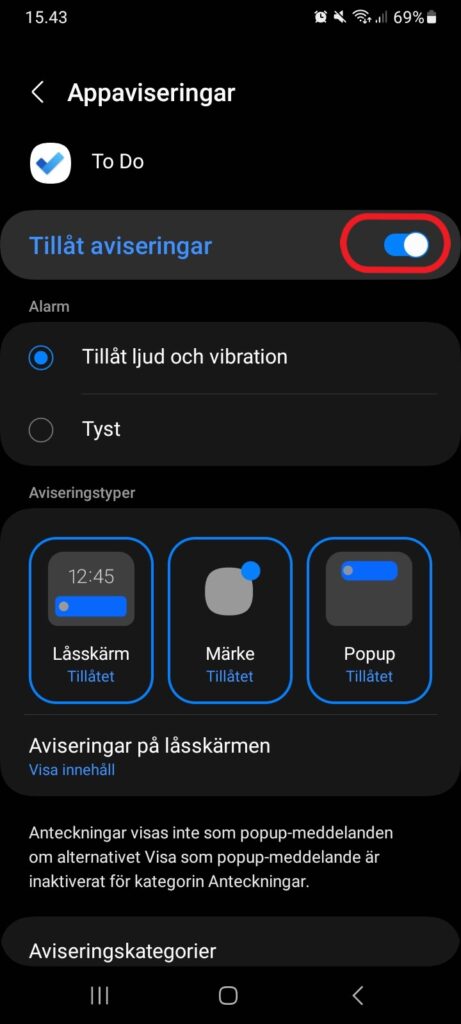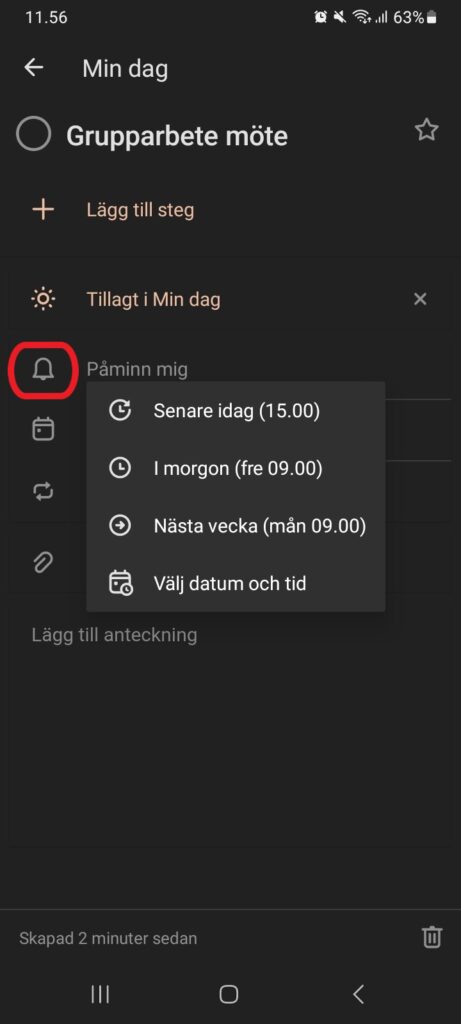Tidshantering – Microsoft To Do
Instruktionerna är uppdaterade på hösten 2024.
Hantera din tid på ett sätt som passar dig i både studier och vardag. Genom att prioritera det viktiga kan du bidra till att minska stress och göra din planering mer effektiv.
Att skjuta upp saker är en vanlig utmaning, men med reflektion och träning kan du bli bättre på att planera din tid. Hitta metoder som fungerar för dig och underlättar din vardag.
Microsoft To Do -applikationens användning
En Microsoft-konto krävs för att använda To Do-applikationen.
- Installera Microsoft To Do:
- To Do är vanligtvis inte förinstallerad på din telefon.
- Installera Microsoft To Do: Lists & Tasks från Google Play butiken.
- Hitta och logga in i appen:
- När appen har installerats ska den visas i telefonens Alla appar -meny.
- Du kan också söka efter den i Alla appar -menys sökfält genom att skriva To Do.
- Öppna appen och logga in med ditt Microsoft-konto.
Skapa en uppgift i Microsoft To Do:
När du öppnar Microsoft To Do-applikationen visas färdiga smarta listor i huvudvyn, och du kan klicka på dem för att komma åt dem.
- Välj en lista:
- Klicka på den lista du vill lägga till en ny uppgift i.
- Skapa en ny uppgift:
- Tryck på plusteckent längst ned till höger i listan.
- Skriv uppgiftens information och tryck på Klar-tangenten längst ned eller på pilen till höger för att skapa uppgiften.
- När du skapar en uppgift kan du:
- Ge uppgiften ett namn.
- Sätta ett förfallodatum.
- Ställa in ett påminnelsemeddelande.
- Hantera uppgifter:
- Alla skapade uppgifter visas nu i den valda listan.
- Du kan markera en uppgift som viktig genom att trycka på stjärnan. Viktiga uppgifter flyttas till toppen av listan.
- När en uppgift är slutförd kan du markera den som klar, och den flyttas till botten av listan för slutförda uppgifter.
- Uppgifter tas inte bort från listan automatiskt om de inte tas bort manuellt. I Min dag -listan tas slutförda uppgifter bort inför nästa dag.
Smarta listor i To Do:
I Microsoft To Do visas uppgifter i olika fördefinierade smarta listor som organiseras baserat på deras egenskaper.
- Viktig lista:
- Uppgifter som markeras med stjärna flyttas till den viktiga listan.
- Planerade listan:
- Den planerade listan visar alla uppgifter ordnade efter deras förfallodatum, till exempel veckans uppgifter.
- Du kan anpassa denna lista efter dina behov.
- Uppgifter-listan:
- Uppgiftslistan visar alla skapade uppgifter i appen.
- Min dag -listan:
- Visar alla viktiga uppgifter för dagen.
- Under Min dag-listan finns en Förslag-knapp som gör det möjligt att lägga till tidigare uppgifter tillbaka i denna lista.
Redigera uppgifter i Microsoft To Do:
Du kan redigera uppgiftsinformation och inställningar genom att öppna uppgiften i listan.
- Öppna en uppgift för att redigera:
- Tryck på uppgiften för att öppna den.
- Redigeringsmöjligheter:
- Du kan ställa in eller redigera följande egenskaper för uppgiften:
- Lägg till ytterligare steg till uppgiften som du kan ta bort eller konvertera till separata uppgifter.
- Lägg till/ta bort uppgiften från listan.
- Lägg till en påminnelse.
- Ställ in ett förfallodatum.
- Upprepa uppgiften.
- Lägg till en anteckning.
- Ta bort uppgiften.
- Du kan ställa in eller redigera följande egenskaper för uppgiften:
- Redigera uppgift i listan:
- Håll ned uppgiften för att snabbt redigera till exempel förfallodatum eller ta bort uppgiften direkt från listan.
Skapa en ny lista:
Du kan skapa en ny lista för att organisera och dela dina uppgifter.
- Skapa en lista:
- Längst ned till vänster i huvudvyn finns alternativet att skapa en Ny lista.
- Ställ in listans inställningar:
- Namnge listan och välj en färg för den.
- Om du vill kan du dela listan med andra och bjuda in dem att delta.
- Använda listan:
- Den nya listan fungerar som de andra listorna och integreras automatiskt med de smarta listorna. Så uppgifter som läggs till i den nya listan visas också i de smarta listorna, som den Planerade -listan.
Skapa en grupp:
I To Do-appen kan du skapa grupper för att organisera dina listor tydligare.
- Skapa en grupp:
- Längst ned till vänster i huvudvyn finns alternativet att skapa en ny grupp.
- Ge gruppen ett namn.
- Gruppens funktioner:
- Lägg till eller ta bort listor:
- Lägg till en lista till gruppen genom att trycka på plustecknet.
- Byt namn på gruppen:
- Du kan byta namn på gruppen när som helst.
- Ta bort gruppens gruppering:
- Om du vill kan du ta bort gruppering och återställa listorna som separata.
- Lägg till eller ta bort listor:
Anpassa teman
Du kan anpassa utseendet på varje lista genom att välja ett unikt tema.
- Öppna temaredigeraren:
- Gå till menyn längst upp till höger i listan och välj Ändra tema.
- Välj eller anpassa ett tema:
- Du kan välja ett tema med olika färger, ett foto eller ett anpassat tema, till exempel ditt eget foto.
Ändra hela appens utseende
Du kan använda appen i antingen ljus eller mörk läge.
- Öppna inställningarna:
- I huvudvyn väljer du profilbilden längst upp till vänster och går till Inställningar.
- Välj tema:
- Bläddra nedåt i inställningarna tills du hittar Tema.
- Välj det tema du vill ha (ljus eller mörk).
Sökfält
I Microsoft To Do kan du enkelt söka efter olika uppgifter, steg och anteckningar i alla listor.
- Sökfältets placering:
- Sökfältet finns högst upp i huvudvyn.
- Genomföra en sökning:
- Skriv in ett sökord i sökfältet eller använd mikrofonen bredvid sökfältet för taligenkänning.
- Begränsa sökresultaten:
- Du kan dölja slutförda uppgifter från sökresultaten genom att använda menyn längst upp till höger i sökvyn.
Lägg till en liten To Do-uppgiftslista på hemskärmen
Du kan lägga till en To Do-uppgiftslista på din telefons hemskärm så att uppgifterna är lätt åtkomliga.
- Välj en plats på hemskärmen:
- Tryck på den del av hemskärmen där du vill lägga till uppgiftslistan tills en meny visas.
- Välj en To Do-widget:
- Välj Widgetar > Sök i listan för To Do > Lägg till.
- Ändra storlek och placering:
- Du kan flytta listan till en önskad plats och välja en lämplig storlek.
- När layouten är klar stänger du inställningsfönstret genom att trycka utanför fönstret.
Redigera en liten To Do-uppgiftslista på hemskärmen
Du kan redigera en uppgiftlista på hemskärmen nästan på samma sätt som i huvudappen.
- Öppna inställningsfönstret:
- Tryck på inställningsknappen högst upp på uppgiftslistan för att öppna inställningsfönstret.
- Lägga till uppgifter:
- Tryck på plustecknet högst upp för att lägga till en ny uppgift.
- När du skapar en ny uppgift kan du ange namn och förfallodatum.
- Tryck på Klar-tangenten för att skapa uppgiften.
- Tryck på plustecknet högst upp för att lägga till en ny uppgift.
- Redigera uppgifter:
- Tryck på en skapad uppgift för att redigera den. Det fungerar på samma sätt som i huvudappen.
- Obs! När du trycker på Tillbacka-knappen flyttas du till appens uppgiftlista.
- Tryck på en skapad uppgift för att redigera den. Det fungerar på samma sätt som i huvudappen.
- Byta lista:
- Du kan byta den aktuella listan genom att välja en annan lista från listans namn. Alla listor från huvudappen kan väljas.
Aviseringar
To Do-uppgifter kan ha påminnelser som visas som aviseringar på din telefon.
- Tillåt aviseringar:
- Aviseringar är inte aktiverade som standard, så appen behöver ges rätt tillstånd:
- Gå till telefonens Inställningar > Appar > Appaviseringar > To Do > Tillåt aviseringar.
- I dessa inställningar kan du också välja vilken typ av notifikationer, till exempel ljudlösa.
- Aviseringar är inte aktiverade som standard, så appen behöver ges rätt tillstånd:
- Ställa in en påminnelse för en uppgift:
- Öppna uppgiften som du vill ställa in en påminnelse för och välj datum och tid för påminnelsen.
- Du kan välja en förinställd påminnelsetid eller ange en egen tid.
- Öppna uppgiften som du vill ställa in en påminnelse för och välj datum och tid för påminnelsen.
- Aviseringar som visas:
- När påminnelsestiden kommer, visas en avisering på din telefon enligt de inställningar du gjort för aviseringarna.